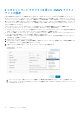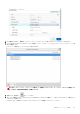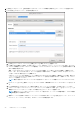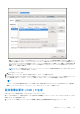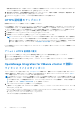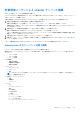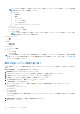Install Guide
Table Of Contents
- OpenManage Integration for VMware vCenterバージョン5.0インストール ガイド
- はじめに
- OMIVVのインストールと設定
- OpenManage Integration for VMware vCenterのダウンロード
- vSphere Client(HTML-5)を使用したOMIVV OVFの導入
- OMIVVアプライアンスの設定
- ネットワーク タイム プロトコル サーバーのセットアップ
- 2つのネットワーク アダプターを用いたOMIVVアプライアンスの設定
- 証明書署名要求(CSR)の生成
- HTTPS証明書のアップロード
- OpenManage Integration for VMware vCenterの登録とライセンス ファイルのインポート
- 非管理者ユーザーによるvCenterサーバーの登録
- 登録済みvCenterバージョンのアップグレード後のOMIVVの再設定
- インストールの確認
- バックアップおよび復元の管理
- OMIVVアプライアンスとリポジトリーの場所のアップデート
- RPMを使用したOMIVVアプライアンスのアップグレード
- バックアップと復元を使用したOMIVVアプライアンスのアップグレード
- OpenManage Integration for VMware vCenterの登録解除
- 登録解除後のOMIVVの回復
- VMware vCenter用アプライアンスの設定
- Dell EMC サポートサイトからのドキュメントへのアクセス
- 関連マニュアル
通常、デフォルト ゲートウェイとして設定したネットワークでは、ゲートウェイが到達性を提供できるため、手動でルート
を設定する必要はありません。ただし、デフォルト ゲートウェイが設定されていないネットワーク([[この接続をそのネッ
トワーク上のリソースに対してのみ使用する]]チェック ボックスが選択されている場合)では、手動ルート設定が必要な場
合があります。このネットワークが外部ネットワークに到達するようにデフォルト ゲートウェイが設定されていないため、
手動ルーティング設定が必要です。
メモ: ルーティング設定が正しくないと、ネットワーク インターフェイスの応答が突然停止することがあります。必ずル
ーティング エントリを適切に設定してください。
g. [[OK]]をクリックします。
10.[[保存]]をクリックします。別の NIC を設定するには、タスク 6~10 を繰り返します。
11. [[OpenManage Integration for VMware vCenter の仮想アプライアンスのセットアップ]]ユーティリティーに移動し、[[アプライ
アンス再起動]]をクリックします。ネットワーク設定は、OMIVV アプライアンスの再起動後にのみ完了します。
メモ:
アプライアンスが正常に再起動されると、NIC は設定どおりに動作し始めます。NIC のステータスを表示するには、[読み取り
専用]ユーザーとしてログインし、ifconfig、ping、および route -n コマンドを実行します。
証明書署名要求(CSR)の生成
OMIVV を vCenter に登録する前に、必ず CSR をアップロードしてください。
新しい CSR を生成すると、以前生成された CSR で作成された証明書をアプライアンスにアップロードできなくなります。CSR を
生成するには、次の手順を実行します。
1. [[アプライアンス管理]]ページで、[[HTTPS 証明書]]領域の[[証明書署名要求の生成]]をクリックします。
OMIVV のインストールと設定 25